바로 가기 설정하기
알림 센터의 가장 유용한 기능은 바로 가기라고 할 수 있다. 이 기능으로 화면 밝기를 쉽고 빠르게 조정할 수 있고, 와이파이를 켜고 끄고, 알림 소리를 끄는 방해 금지 모드로 쉽게 전환할 수 있다.
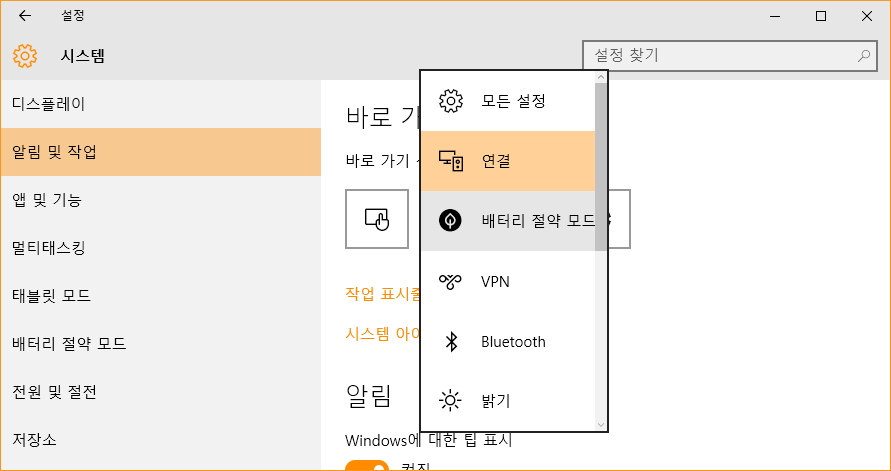
바로 가기 메뉴는 축소를 선택하면 딱 4개의 기능만 나타나는데, 이 4가지를 선택할 수도 있다. 설정 앱을 실행해 시스템 > 알림 및 작업으로 이동하면, 제일 위에 있는 바로 가기 선택의 아이콘 4개는 각각 메뉴가 축소된 상태에서도 표시되는 기능을 나타낸다. 마우스로 클릭해 원하는 기능을 선택하면 된다.
알림 옵션 전환
바로 가기 설정 밑으로 알림 설정 항목이 보인다. 여기서 설정할 수 있는 것은 다음과 같다.
- 윈도우에 대한 팁 표시 : 이 기능을 켜 놓으면 윈도우 10이 가끔씩 윈도우 10 사용 팁을 알림 센터를 통해 보여준다. 초보자에게는 유용할 수 있겠지만, 숙련된 사용자라면 성가시게 느껴질 수 있다.
- 앱 알림 표시 : PC에 설치된 앱의 알림을 보여준다.
- 잠금 화면에 알림 표시 : 이름 그대로의 기능인데, 만약 주변에 눈이 많다면 프라이버시를 위해 꺼두는 것이 좋다.
- 잠금 화면에서 알람, 미리 알림, 수신 VOIP 통화 보기 : 마찬가지로 프라이버시에 민감하다면, 꺼두는 것이 좋다. 하지만 약속이나 일정 등을 한 눈에 볼 수 있는 편리한 기능이 될 수도 있다.
- 프리젠테이션 중에 알림 숨기기 : 이 설정을 켜 두면, 파워포인트 프리젠테이션 중에는 화면 위로 알림이 나타나지 않는다.
말 많은 앱 조용히 시키기
알림 기능을 앱 별로 설정할 수도 있다. 알림 설정 바로 밑에는 앱 알림 개별 설정 메뉴가 있다. 여기서 앱별로 알림을 끄고 켤 수 있으며, 한 단계 더 나가 알림 배너는 나타나지만 소리는 나지 않도록 하는 등의 설정도 가능하다. 트위터의 윈도우 앱과 같은 일부 앱은 어떤 동작에서 알림이 생성될지 등의 좀 더 세세한 설정도 가능하다.
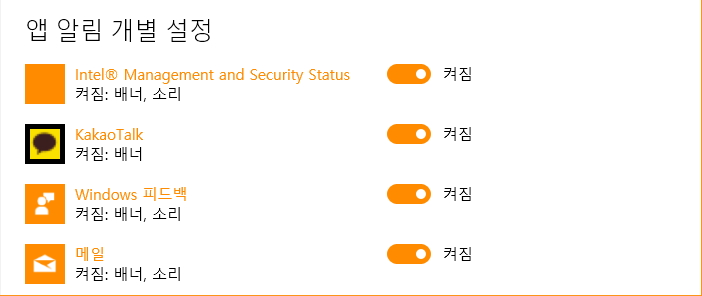
알림 메시지 지우기
알림 센터에 알림이 쌓이면 불필요한 알림을 지워야 하는데, 이것 역시 간단하다.
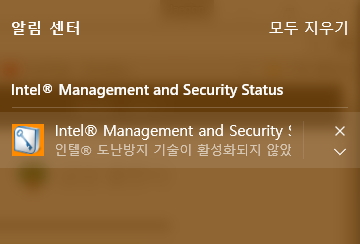
알림 센터의 오른쪽 위에 있는 ‘모두 지우기’를 선택해 전체를 지울 수도 있고, 각 알림에 마우스 커서를 가져가면 나타나는 X 표시를 클릭해도 된다. editor@itworld.co.kr
Sponsored
Surfshark
“유료 VPN, 분명한 가치 있다” VPN 선택 가이드
ⓒ Surfshark VPN(가상 사설 네트워크, Virtual Private Network)은 인터넷 사용자에게 개인 정보 보호와 보안을 제공하는 중요한 도구로 널리 인정받고 있다. VPN은 공공 와이파이 환경에서도 데이터를 안전하게 전송할 수 있고, 개인 정보를 보호하는 데 도움을 준다. VPN 서비스의 수요가 증가하는 것도 같은 이유에서다. 동시에 유료와 무료 중 어떤 VPN을 선택해야 할지 많은 관심을 가지고 살펴보는 사용자가 많다. 가장 먼저 사용자의 관심을 끄는 것은 별도의 예산 부담이 없는 무료 VPN이지만, 그만큼의 한계도 있다. 무료 VPN, 정말 괜찮을까? 무료 VPN 서비스는 편리하고 경제적 부담도 없지만 고려할 점이 아예 없는 것은 아니다. 보안 우려 대부분의 무료 VPN 서비스는 유료 서비스에 비해 보안 수준이 낮을 수 있다. 일부 무료 VPN은 사용자 데이터를 수집해 광고주나 서드파티 업체에 판매하는 경우도 있다. 이러한 상황에서 개인 정보가 유출될 우려가 있다. 속도와 대역폭 제한 무료 VPN 서비스는 종종 속도와 대역폭에 제한을 생긴다. 따라서 사용자는 느린 인터넷 속도를 경험할 수 있으며, 높은 대역폭이 필요한 작업을 수행하는 데 제약을 받을 수 있다. 서비스 제한 무료 VPN 서비스는 종종 서버 위치가 적거나 특정 서비스 또는 웹사이트에 액세스하지 못하는 경우가 생긴다. 또한 사용자 수가 늘어나 서버 부하가 증가하면 서비스의 안정성이 저하될 수 있다. 광고 및 추적 위험 일부 무료 VPN은 광고를 삽입하거나 사용자의 온라인 활동을 추적하여 광고주에게 판매할 수 있다. 이 경우 사용자가 광고를 보아야 하거나 개인 정보를 노출해야 할 수도 있다. 제한된 기능 무료 VPN은 유료 버전에 비해 기능이 제한될 수 있다. 예를 들어, 특정 프로토콜이나 고급 보안 기능을 지원하지 않는 경우가 그렇다. 유료 VPN의 필요성 최근 유행하는 로맨스 스캠은 인터넷 사기의 일종으로, 온라인 데이트나 소셜 미디어를 통해 가짜 프로필을 만들어 상대를 속이는 행위다. 이러한 상황에서 VPN은 사용자가 안전한 연결을 유지하고 사기 행위를 방지하는 데 도움이 된다. VPN을 통해 사용자는 상대방의 신원을 확인하고 의심스러운 활동을 감지할 수 있다. 서프샤크 VPN은 구독 요금제 가입 후 7일간의 무료 체험을 제공하고 있다. ⓒ Surfshark 그 외에도 유료 VPN만의 강점을 적극 이용해야 하는 이유는 다음 3가지로 요약할 수 있다. 보안 강화 해외 여행객이 증가함에 따라 공공 와이파이를 사용하는 경우가 늘어나고 있다. 그러나 공공 와이파이는 보안이 취약해 개인 정보를 노출할 위험이 있다. 따라서 VPN을 사용하여 데이터를 암호화하고 개인 정보를 보호하는 것이 중요하다. 서프샤크 VPN은 사용자의 개인 정보를 안전하게 유지하고 해킹을 방지하는 데 유용하다. 개인정보 보호 인터넷 사용자의 검색 기록과 콘텐츠 소비 패턴은 플랫폼에 의해 추적될 수 있다. VPN을 사용하면 사용자의 IP 주소와 로그를 숨길 수 있으며, 개인 정보를 보호할 수 있다. 또한 VPN은 사용자의 위치를 숨기고 인터넷 활동을 익명으로 유지하는 데 도움이 된다. 지역 제한 해제 해외 여행 중에도 한국에서 송금이 필요한 경우가 생길 수 있다. 그러나 IP가 해외 주소이므로 은행 앱에 접근하는 것이 제한될 수 있다. VPN을 사용하면 지역 제한을 해제해 해외에서도 한국 인터넷 서비스를 이용할 수 있다. 따라서 해외에서도 안전하고 편리하게 인터넷을 이용할 수 있다. 빠르고 안전한 유료 VPN, 서프샤크 VPN ⓒ Surfshark 뛰어난 보안 서프샤크 VPN은 강력한 암호화 기술을 사용하여 사용자의 인터넷 연결을 안전하게 보호한다. 이는 사용자의 개인 정보와 데이터를 보호하고 외부 공격으로부터 사용자를 보호하는 데 도움이 된다. 다양한 서버 위치 서프샤크 VPN은 전 세계 곳곳에 여러 서버가 위치하고 있어, 사용자가 지역 제한된 콘텐츠에 액세스할 수 있다. 해외에서도 로컬 콘텐츠에 손쉽게 접근할 수 있음은 물론이다. 속도와 대역폭 서프샤크 VPN은 빠른 속도와 무제한 대역폭을 제공하여 사용자가 원활한 인터넷 경험을 누릴 수 있도록 지원한다. 온라인 게임, 스트리밍, 다운로드 등 대역폭이 필요한 활동에 이상적이다. 다양한 플랫폼 지원 서프샤크 VPN은 다양한 플랫폼 및 디바이스에서 사용할 수 있다. 윈도우, 맥OS, iOS, 안드로이드 등 다양한 운영체제 및 디바이스에서 호환되어 사용자가 어디서나 안전한 인터넷을 즐길 수 있다. 디바이스 무제한 연결 서프샤크 VPN은 무제한 연결을 제공하여 사용자가 필요할 때 언제든지 디바이스의 갯수에 상관없이 VPN을 사용할 수 있다.




